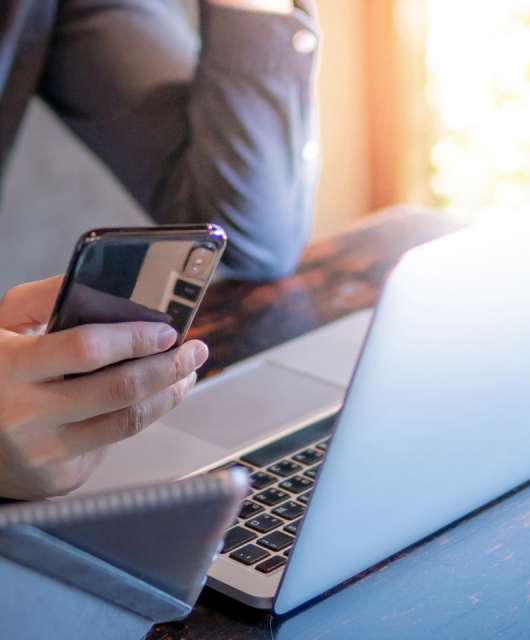Pour savoir si vous avez suffisamment de mémoire RAM, il est essentiel de savoir comment vérifier la quantité de RAM dont vous disposez. Heureusement, cette opération est rapide et facile. Vous pourrez ainsi décider si vous avez besoin de mettre à niveau votre mémoire ou si vous en avez suffisamment pour vos besoins.
Inutile d’acheter de la RAM supplémentaire si vous n’en avez pas besoin. Si vous avez déjà assez de mémoire pour vos tâches, ajouter plus de RAM ne fera pas de grande différence.
Comment vérifier la quantité de ram sur Windows 10 et 11
Sur Windows 10 et 11, connaître la quantité de RAM installée est une tâche simple qui ne nécessite que quelques étapes faciles.
- Étape 1 : Ouvrir l’Application Paramètres. La façon la plus simple est de cliquer avec le bouton droit sur l’icône Windows et de sélectionner « Paramètres ».
- Étape 2 : Accéder aux Informations Système. Dans l’application Paramètres, sélectionnez « Système », puis descendez et sélectionnez « À propos ».
- Étape 3 : Trouver les « spécifications de l’appareil ». Votre RAM installée sera indiquée.
Comment vérifier la quantité de ram sur MacOs
MacOs permet également de voir facilement la quantité de RAM installée.
- Étape 1 : Ouvrir le Menu Apple : cliquez sur le menu Apple et sélectionnez « À propos de ce Mac ».
- Étape 2 : Consulter l’Onglet Aperçu : l’onglet Aperçu devrait être sélectionné par défaut. La quantité de RAM installée sera affichée à côté de « Mémoire ».
Comment vérifier la quantité de ram sur Chrome OS
Vérifier la quantité de RAM sur un PC sous Chrome OS est un peu moins direct, mais reste assez simple.
- Étape 1 : Ouvrir le Navigateur Chrome : tapez « chrome://system » dans la barre de recherche et appuyez sur Entrée.
- Étape 2 : Rechercher les Informations sur la Mémoire : Faites défiler jusqu’à « meminfo » dans la liste et sélectionnez le bouton « Expand ».
- Étape 3 : Calculer la RAM Totale : La quantité de RAM de votre PC sera indiquée à côté de « MemTotal », en kilooctets (kB). Divisez ce chiffre par 1 048 576 pour obtenir la quantité en gigaoctets (GB) qui n’est pas utilisée par le système Chrome OS, puis arrondissez pour obtenir la quantité de RAM installée. Par exemple, si votre Chromebook indique 16248736 kB, divisez par 1 048 576, ce qui donne 15,59 GB. Arrondissez à 16 GB, ce qui est la quantité de RAM installée.
FAQ
Comment savoir combien de RAM j’ai ?
Cela dépend de votre appareil et de votre système d’exploitation. Consultez les sections ci-dessus pour un PC ou un ordinateur portable Windows, un Mac ou un MacBook d’Apple, ou un Chromebook. Pour un téléphone ou une tablette, consultez les paramètres de votre appareil ou le site du fabricant.
Comment vérifier la capacité maximale de RAM ?
La capacité maximale de RAM peut être liée à un maximum physique, comme le nombre de slots disponibles pour installer la RAM. Dans d’autres cas, cela peut dépendre de la conception du produit. Par exemple, les derniers MacBooks d’Apple ont une mémoire unifiée sur le CPU, donc la quantité maximale est celle avec laquelle l’appareil est livré. Consultez le site du fabricant ou le manuel pour connaître la quantité maximale de RAM que votre appareil peut supporter.
16GB de RAM, est-ce suffisant ?
Cela dépend de l’appareil et de l’utilisation prévue. Pour un PC standard utilisé pour la navigation web, les e-mails et les réseaux sociaux, 16GB sont amplement suffisants. Pour un ordinateur portable ou une tablette bas de gamme, ce serait même excessif. Cependant, nous recommandons 32GB de RAM ou plus pour jouer à des jeux exigeants, faire du montage vidéo ou du design 3D.